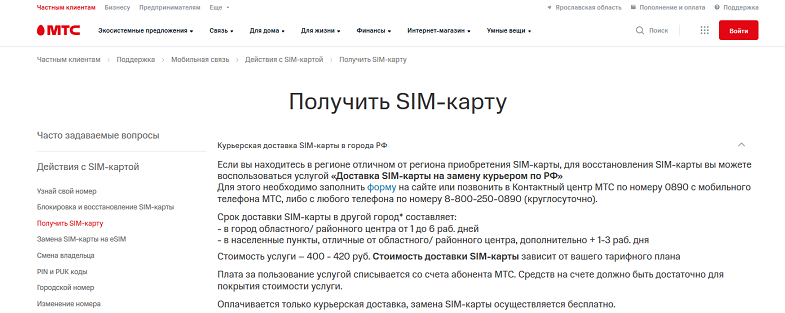что делать если телефон не видит симку мтс
Смартфон «не видит SIM-карту» – как исправить ошибку
Есть разные причины, по которым ваше устройство Android не читает SIM-карту. Некоторые возможные причины могут заключаться в том, что вы неправильно вставили SIM-карту или на вашем устройстве Android возникла проблема с программным обеспечением. Какой бы ни была причина, решение нужно найти быстро, когда ваш телефон сообщает: «SIM-карта не обнаружена».
Вот несколько исправлений для тех случаев, когда ваш телефон Android не может обнаружить SIM-карту.
Если перезагрузка не удалась, выключите телефон
Если причиной ошибки SIM-карты является проблема с программным обеспечением, иногда для решения проблемы достаточно простой перезагрузки. Нажмите и удерживайте кнопку питания, пока не появится всплывающее окно с опцией «Перезагрузка». Нажмите на него, чтобы перезагрузить телефон.
Это может решить множество проблем, но в последнее время пользователи всё чаще сообщают, что перезагрузки недостаточно, чтобы исправить ошибку «SIM-карта не обнаружена», и даже перезагрузка может вызывать ошибку «SIM-карта не обнаружена». Решением может быть выключение телефона (с ожиданием в 30 секунд), а затем повторный запуск.
Если это решит вашу проблему, вам следует придерживаться процедуры выключения, а затем включения телефона вместо перезагрузки, пока не будет выпущено обновление Android или обновление настроек оператора, чтобы решить проблему.
Включите SIM-карту
Ещё одно простое решение ошибки SIM-карты в более поздних версиях Android – проверить, действительно ли ваша SIM-карта включена. Для этого перейдите в Настройки → Сеть и Интернет → SIM-карты, затем коснитесь ползунка рядом с вашей SIM-картой, чтобы перевести его в положение «Вкл.».
Если у вас установлены две SIM-карты, это также экран, на котором следует убедиться, что SIM-карта, которую вы хотите использовать, включена.
Измените сетевой режим на автоматический
Вы также можете попробовать изменить сетевой режим на автоматический. Вы можете сделать это, перейдя в Настройки → Мобильные сети → Сетевой режим и выбрав первый вариант, которым будет LTE/WCDMA/GSM (автоматически).
Выберите правильного оператора сети
Если оператор сети, с которым вы работаете, не тот, который выбран в настройках вашего устройства Android, вы обязательно получите ошибку SIM-карты.
Чтобы убедиться, что выбран нужный оператор, перейдите в Настройки → Мобильные сети → Операторы сети → Поиск сети. Когда ваше устройство Android завершит поиск и отобразит результаты, нажмите на своего оператора.
Введите настройки APN вашей сети вручную
Если два вышеуказанных метода не работают, возможно, ваша SIM-карта полностью потеряла связь с сетью, к которой она должна подключаться. Если это произошло, возможно, вам придется вручную ввести настройки APN вашего оператора сети
На этом этапе вам нужно либо обратиться к своему оператору, чтобы получить необходимые настройки APN, либо проверить в Интернете, опубликованы ли они на сайте оператора.
Также может быть хорошей идеей сделать снимок экрана и сохранить настройки APN заранее, чтобы вы могли быстро обратиться к ним, если снова столкнетесь с проблемой.
Извлеките SIM-карту и аккумулятор
Ещё одно базовое решение, которое вы можете попробовать, – это извлечь аккумулятор (если он съемный) и SIM-карту из лотка для SIM-карты. Прежде чем сделать это, убедитесь, что вы выключили своё устройство Android. После того, как вы всё удалили, подождите одну минуту и снова вставьте всё на своё место.
Обычная практика – падение телефона, даже если он не пострадал, может привести к смещению SIM-карты. Дешевый метод, которым пользовались многие, – это добавить немного бумаги, чтобы sim-карта прилегала плотнее.
Попробуйте использовать свой телефон в безопасном режиме
К сожалению, не все устанавливаемые приложения работают хорошо. Некоторые приложения могут причинить больше вреда, чем пользы, и будут вызывать эту ошибку sim-карты. Загрузите ваше устройство в безопасном режиме.
Оставьте его в безопасном режиме на несколько часов и посмотрите, сохраняется ли у вас эта проблема. Если нет, попробуйте вспомнить несколько последних установленных вами приложений и удалите их. Выйдите из безопасного режима и посмотрите, сохраняется ли у вас эта проблема.
Решение для режима полета
Если вы попробовали все вышеперечисленные базовые исправления и уверены, что SIM-карта не виновата, пора попробовать решение для режима полета. Проведите пальцем вниз от верхнего края дисплея (один или два раза в зависимости от того, где вы разместили значок), и включите его.
В зависимости от вашей версии Android вы можете получить или не получить предупреждающее сообщение при включении режима полета. Включите его и оставьте примерно на тридцать секунд или около того. Когда вы его выключите, ваше устройство Android начнет поиск сети, и, надеюсь, ошибка SIM-карты будет исправлена.
Исправьте ошибку SIM-карты, очистив кеш
Если бы существовал способ с самого начала узнать, что вызывает ошибку отсутствия SIM-карты, не было бы необходимости тратить время на попытки использовать различные методы. К сожалению, до тех пор, пока на устройстве Android не появится сообщение, объясняющее причину, метод проб и ошибок – это всё, что у вас есть.
Телефон не видит сим карту МТС
В настоящее время в России, чтобы заполучить возможность пользоваться услугами связи определенного оператора, необходим приобрести и установить SIM-карту в телефон.
Но случается так, что появляются проблемы. Что делать если телефон не видит сим карту МТС? Эта ситуация вполне себе рядовая и может случиться в самый неподходящий момент, но если знать как устранить неполадку, то неприятностей можно избежать. Существует заблуждение, что такой проблеме подвержены лишь старые чипы, но на самом деле это не так.
Почему телефон не видит МТС карту?
Перед тем как начинать паниковать и пробовать связаться с сервисом оператора или звонить прямо в их центры, попробуйте самостоятельно устранить некоторые проблемы, если ваш телефон перестал видеть сим карту. Проведите первичный осмотр гаджета, выявив явные проблемы или исключив их вовсе.
Телефон перестал видеть сим карту мтс
Первым делом попробуйте узнать «происхождение» смартфона, ведь бывает так, что они «прошиты» под определенного оператора и другие симки мобильный может просто не принимать.
Если у телефона два слота под сим, то есть возможность что одна из них, обычно в 1-ом слоте, блокирует работу во 2-ом слоте, соответственно она не может нормально функционировать.
Смартфон оказался поврежден: упал в жидкость или был облит ею, оказался в месте с резким перепадом температур и так далее. Жидкость, которая могла оказаться в смартфоне может воздействовать губительно на всю его систему, но бывает так, что из строя выходят какие-то определенные модули, в том числе и слоты сим.
Как быть, если сим-карту МТС аппарат так и не видит?
Если ничего из вышеперечисленного не помогло выявить даже проблему – самое время набрать техническую поддержку МТС.
Почему телефон не видит сим-карту МТС
Почему телефон не видит сим-карту МТС
Сложно представить жизнь современного человека без использования мобильного, и если возникает проблема с использованием телефонного номера, то требуется решить ее как можно быстрее. Одна из распространенных проблем при использовании сотового заключается в том, что телефон или смартфон не видят сим-карту, как МТС, так и любого другого оператора.
Рассказываем, почему телефон не видит сим-карту: как определить причину при использовании симки МТС, что нужно делать в такой ситуации, и как при необходимости поменять сим на новую бесплатно.
В чем причина неисправности?
С такой проблемой при использовании как кнопочного телефона, так и даже флагманского смартфона на Андроид и iOS, может столкнуться любой абонент оператора МТС Россия, и важно определить, почему устройство не читает симку, либо установленная сим-карта не видит сеть оператора связи.
Отметим, что в данной ситуации причины, почему не работает правильно сим-карта, абсолютно одинаковые, как при использовании симки МТС, так и Билайн либо МегаФона. Почему важно определить, из-за чего возникает данная проблема. Выдели три основные причины:
Определив, почему ваша симка не читается в телефоне, сможете исправить ситуацию в максимально короткие сроки, чтобы снова пользоваться связью без ограничений.
Определяем и устраняем причину неисправности
Есть несколько простых советов, позволяющих максимально оперативно определить проблему в использовании сим-карты. И для начала рекомендуем перезагрузить свой телефон, чтобы проверить, не вызвана ли неполадка сбоем в работе ПО устройства, что особенно актуально для смартфонов.
Однако рекомендуем не просто перезагрузить устройство, а проверить, правильно ли установлена сим. Вытащите сим-карту из лотка, и установите ее заново, и после этого включите свой телефон либо смартфон.
Довольно часто проблема заключается в том, что сим-карта неплотно прилегает к контактам, либо сдвинулась в лотке. Последнее актуально, если вы роняли свое устройство, даже если падение не привело к видимому повреждению корпуса смартфона.
Для телефонов со съемным аккумулятором частой проблемой является не плотное прилегание симки к контактному полю. Если карточка “гуляет” под батареей, то можете использовать старый проверенный способ.
Возьмите кусочек бумаги, и сложите его в несколько слоев. Разместите его между симкой и аккумулятором. Это обеспечит плотное прилегание сим-карты к контактному полю лотка.
Если же проблема возникла после переустановки ПО, либо была произведена кастомная перепрошивка, то именно это могло стать причиной неисправности.
В этом случае стоит проверить, что данная проблема возникает не только с симкой МТС, но и другими. Установите в телефон другую активную сим, чтобы проверить работоспособность.
Обратите внимание, что именно такой способ позволяет также определить исправность вашей сим-карты. Если на вашем телефоне регистрируются в сети другие симки, то скорее всего вам потребуется получить дубликат своей сим.
Стоит иметь в виду, что при выявлении неисправности при использовании другой сим-карты, стоит учитывать, не имеет ли устройство блокировки для работы с сим только определенного провайдера связи. В этом случае для определения проблемы можно использовать только сим-карту того оператора, что поддерживается моделью вашего телефона.
Если же у вас нет дополнительной сим-карты для проверки, можно попробовать установить свою симку в другой телефон. Это позволит определить, заключается ли проблема в работе из-за сим-карты, либо причина в используемом смартфоне/телефоне.
Если выяснилось, что телефон не видит не только вашу сим-карту МТС, но и другие, то потребуется обратиться в сервисный центр. Там вам проведут детальную диагностику телефона, и при необходимости устранят причину неисправности.
А вот если определение причины показало, что проблема именно с симкой МТС, то достаточно получить ее дубликат в салоне оператора.
Как получить новую симку МТС бесплатно
Для абонента любого сотового оператора доступно получение дубликата своей сим-карты. Это позволяет при потере либо неисправности сим, произвести ее замену. В этом случае номер телефоне не меняется, как и подключенный тарифный план, услуги, средства на балансе.
Для получения дубликата, можно воспользоваться доставкой, либо получить ее лично в любом салоне сотового оператора.
Если у вас есть возможность посетить офис оператора, то данная услуга на МТС будет бесплатной. Однако стоит учитывать, что получение дубликата через офисы доступно только в своем домашнем регионе — заказать сим на замену другого региона доступно только при наличии в городе вашего пребывания доставки курьером, либо воспользоваться получением новой симку почтой.
После получения новой сим-карты, она станет активной на протяжении пятнадцати минут. Сразу вам будут доступны все основные услуги связи, но будет произведена блокировка использования баланса номера для оплаты сторонних сервисов и выполнение переводов, а также получение банковских SMS. Ограничения будут сняты автоматически через сутки.
Если же потребовалось получить дубликат сим другого региона, то у вас есть два варианта решения данного вопроса — доставка либо отправка карточки почтой. Стоимость получения дубликата зависит от используемого тарифного плана на номере абонента.
Получение симкарты курьером обойдётся в 400-420 рублей для абонентов Ярославской области, а по почте — 115-120 рублей. Обратите внимание, что плата за получение новой сим списывается с баланса вашего номера, поэтому необходимо внести на баланс нужную сумму, чтобы оплатить услугу. Заказать дубликат можно обратившись в поддержку по номеру 88002500890 с любого российского номера.
МТС: сим-карта не видит сеть
МТС: сим-карта не видит сеть
Сотовый относится к сложным техническим устройствам, несмотря на то, что делает нашу жизнь проще. При использовании телефона от любого производителя и модели, могут возникать неполадки — связанные с самим гаджетом либо используемой в нем сим-картой.
Пользоваться услугами, от звонков до интернета, доступно только после установки операторской сим-карты. Именно благодаря этому маленькому чипу, становятся доступными все возможности сотовой связи.
Разберемся, почему используемый телефон при установке сим МТС не ловит операторскую сеть или не видит карту: как определить — не работает сотовый телефон либо симка, и что потребуется делать, чтобы восстановить мобильную связь.
Для начала — определяем суть проблемы
С неприятной ситуацией может столкнуться любой пользователь сотовой связи. Неважно какой используется вами смартфон или планшет, причины совершенно одинаковы для бюджетных моделей и флагманских девайсов от ведущих вендоров.
Однако все возможно не настолько просто, как кажется изначально. Возникают неполадки, если абонент МТС вставил сим-карту, и даже новую, но телефон или планшет не ловит сеть или пишет, что устройство не видит симку, и это не означает что телефон неиправен.
Именно поэтому важно определить, что стало причиной возникающей в работе вашего устройства проблемы. Для это стоит ответить на вопрос, что именно происходит:
В зависимости от того, что именно происходит в вашем случае, можно быстро определить неполадку, и разрешить неприятную ситуацию, чтобы снова пользоваться всеми преимуществами сотовой связи.
Недоступны услуги связи
Данная ситуация, пожалуй, является наиболее распространенной. В этом случае телефонный аппарат или планшет определяют установленную симку, и она регистрируется в операторской сети. Однако, совершить голосовой вызов, отправить сообщений, или подключиться к интернету, не получается.
Если столкнулись именно с такой ситуацией, то вероятно у вас действуют ограничения на использование услуг связи. Почему это происходит?
Если недоступны все услуги связи, то вероятно заблокирован номер оператором. Это может произойти как по запросу абонента, так и при отсутствии на балансе денег.
Обратите внимание, что если у вас пакетный тариф с обязательным платежом, то на балансе должен быть не просто положительный остаток, но и достаточная сумма для оплаты пакета услуг. Чтобы решить проблему, просто внесите на счет нужную сумму, чтобы разблокировать номер.
А вот если у вас работают звонки, отправляются сообщения, но не удается подключиться к интернету, то причиной является ограничение на использование передачи данных, либо исчерпан пакетный трафик.
Проверьте настройки своего устройства. Убедитесь, что активно использование интернета. Также убедитесь, что на номере есть остаток пакета — доступ блокируется, если гигабайты исчерпаны, и не действует продление доступа, или на балансе недостаточная сумма для его оплаты.
Симка не видит сеть
Распространенной проблемой среди пользователей является отсутствие регистрации сим в операторской сети. В этом случае устройство не выдает ошибки типа “нет SIM-карты”, а отображается на экране информация, что нет подключения к сети.
Отметим, что на телефоне может отображаться уровень сигнала сети, однако совершая вызов либо проверяя баланс, выдается ошибка, что сети не найдены. В таком случае доступными остаются только экстренные вызовы.
Данная проблема возникает при следующих ситуациях:
Если давно не использовали свою симку МТС, то вероятно она отключена сотовым оператором. В таком случае потребуется приобрести новый телефонный номер, если хотите использовать услуги связи от этого оператора.
Восстановить используемый ранее номер будет доступно только в случае, если он еще не закреплен за новым абонентом. Проверить доступность можно при подключении через интернет, воспользовавшись выбором номера, либо при обращении в салон оператора.
Вторая ситуация, почему не удается выполнить подключение, появляется из-за ограничений в настройках вашего телефона. Обычно при выборе ручного поиска при регистрации.
Решение в таком случае простое. Потребуется в настройках перейти к поиску сетей, и выполнить поиск доступных, либо установить автоматическое подключение к приоритетной сети.
”Нет сим-карты”, но она установлена
Если при использовании сотового обнаружили уведомление “нет сим-карты”, но уверенны — номер активен, на балансе достаточная сумма, а пакеты услуг при их наличии на тарифе не исчерпаны, то вероятно — проблема в исправности девайса либо используемой сим.
Для начала рекомендуется перезагрузить свое устройство, проверить, правильно ли установили в слот сим-карту. Если это не решает проблемы, сим установлена правильно, то необходимо выполнить проверку на другом телефоне.
Возьмите любое устройство, и попробуйте установить в него свою симкарту. Если она заработала на другом телефоне, то рекомендуется обратиться в сервисный центр, чтобы найти причину неисправности вашего смартфона.
А вот если симку не видит и другой телефон, то вероятнее всего она неисправна. Обратитесь в салон оператора МТС, чтобы получить бесплатно новую сим-карту с прежним телефонным номером.
При отсутствии возможности проверить свою симку на другом телефоне, выручит любая другая сим-карта. Однако стоит учитывать, что важно быть уверенным, что эта карточка исправна, и не заблокирована провайдером связи.
Установите данную симку в телефон. Если она не будет работать, то причина в неисправности девайса. Если сим работает — потребуется заменить свою симку МТС на новую.
Обратите внимание, что если обнаружили проблему в работе своего телефона, то необязательно сразу спешить в сервисный центр производителя. Особенно это актуально, если ситуация появилась после обновления ПО, либо перепрошивки операционки. Попробуете сбросить устройство до заводских настроек, не забыв предварительно скопировать на внешний носитель важные данные со своего телефона.
А вот если необходима замена сим-карты, то не стоит переживать, что потеряете номер, деньги на балансе, используемый тариф и подключенные услуги. Все это будет доступно и при использовании новой сим-карты, полученной на замену в офисах оператора.
Телефон перестал видеть СИМ-карту – разберем все причины
Телефон не видит СИМ-карту, и вы не можете выйти на связь? Первая причина – проблема в самой симке, вторая – проблемы в устройстве. Мы подробно опишем все ситуации и что делать в каждом конкретном случае, если не работает СИМ-карта.
Проблема с СИМ-картой
Начнём с первой причиной, когда виновницей является сама СИМ-карта. Ниже описано из-за чего возникает каждая ситуация. Определите, что подходит вам и узнайте, как устранить проблему.
У карты вышел срок годности
Регламентированного срока годности для SIM не установлено, так же и как срок службы. Для корректной работы нормой считается период в семь лет. Продолжительность срока службы зависит от самого пользователя: насколько часто переставляется симка из устройства в устройство – идёт процесс затирания, попадала ли на неё вода или иные жидкости – начинается процесс окисления, на каком типе аппарата стояла прежде и стоит теперь – разный уровень мощности гаджетов.
Если симка служит долгое время и перестала работать – замените ее у оператора. Обратитесь в официальную точку продаж со своим паспортом. Помните, что услугу предоставят только владельцу номера, либо представителю с доверенностью, подтвержденной нотариусом.
Карта повреждена
Распространённая причина, когда СИМ-карта не работает – механические повреждения. Даже если контакты сохранены, но надломлен пластиковый носитель, отколот край, нарушена форма карты, гаджет может не определять симку из-за неверного расположения в слоте аппарата.
Неудачная переделка в microSIM
В салоне связи для обрезки SIM-карт используют специальный степлер с точным размером новой формы. Риск минимален, но всё же существует, когда для обрезки используются симки старого формата с широким полем контактов. К повреждениям приводит и самостоятельное обрезание ножницами. В итоге смартфон не видит симку.
Выход один – получение дубликата. Предотвратить ситуацию можно, если при покупке симки сразу выбрать правильный размер в зависимости от модели телефона, а для смены с micro- или nano-симки на mini-симку приобрести пластиковые переходники.
Поврежденные контакты симки
На симке предусмотрены контакты:
Повреждение любого контакта приводит к поломке. Придётся обращаться за получением новой СИМ-карты.
СИМ-карта слегка загрязнилась
При наличии загрязнений используйте способы очищения:
Мыть в воде с помощью чистящих средств или без них категорически нельзя. Если чистка не дала результатов, замените SIM-карту на новую.
Проблема в телефоне
Перейдём ко второй группе, в которой проблема «не работает СИМ» зависит от телефона. Одни причины можно устранить самостоятельно, другие потребуют обращения в сервисный центр.
Неправильные настройки
Почему телефон не видит СИМ-карту?
1. Проверьте, не включена ли у вас функция «режим полёта» или «автономный режим». При включенном авиарежиме автоматически отключатся услуги мобильной связи.
Не помогло? Вытащите СИМ-карту, подождите с пол минуты и вставьте заново. Перезагрузите телефон/планшет.
2. Проверьте, включена ли СИМ-карта в настройках телефона, актуально для устройств с двумя и более симками на Android:
Если не помогло, попробуйте отправить сообщение с неактивной симки и система автоматически выдаст запрос о включении карты.
3. Телефон не видит новую СИМ-карту – не пройдена активация. Что делать:
4. Нет регистрации в сети. Потребуется ручной поиск ближайшей станции через настройки:
Устройство запустит режим поиска всех доступных операторов и выдаст список возможных соединений. Выберите необходимое и активируйте его.
Если ни один из способов не подошёл, сделайте полный сброс настроек: «настройки» – «архивация и сброс» – «сброс данных». Предварительно заархивируйте данные для автоматического восстановления.
Телефон привязан к определённому оператору
Когда вы покупаете мобильный телефон в салоне по акции с большой скидкой, скорее всего он по умолчанию привязан к конкретному оператору. Чтобы узнать так это или нет, возьмите симку другого оператора, вставьте в аппарат. Связь не появилась? Ваша модель привязана к конкретному оператору.
Есть два варианта решения вопроса:
Второй вариант несёт риски некорректного изменения ПО и вывода устройства из строя. Самый безобидный способ – поиск другого оператора вручную (описан в 4 пункте разделом выше), но он не всегда помогает.
Повреждён слот для СИМ-карты
Данная проблема возникает из-за частой смены СИМ-карт, попадания воды, песка или пыли, окисления железа, тряски и падения гаджета. Что делать? Для начала очистить слот в устройстве. Обработать спиртом и проверить, чтобы не было никаких вмятин и других дефектов. Какой-то контакт нарушен? Деталь сломана. Не рекомендуется разбирать аппарат самостоятельно, обратитесь в сервис.
Неисправен держатель СИМ-карты
Ещё одна причина, из-за которой смартфон не видит СИМ-карту – деформация держателя. Симка неплотно прилегает к слоту в телефоне и контакт отсутствует. Наклейте кусочек скотча на СИМ-карту или подложите сложенный листок бумаги. Карта будет плотнее прилегать к контактам и проблема решится. Результат не достигнут или вы не можете самостоятельно добраться до держателя – обратитесь в сервисный центр.
Нарушение пайки контактов картодержателя
В процессе эксплуатации смартфона внутрь попадают грязь, вода, возможны механические повреждения, как следствие отходят контакты картодержателя. Если вы столкнулись с данной проблемой, не проводите ремонт самостоятельно. Отнесите гаджет в сервисный центр.
Нарушение работы операционной системы или программного обеспечения
Телефон может не видеть SIM из-за обновления операционной системы. Например, при установке 10 версии Windows Phone система не успевает пройти инициализацию и раньше времени выдает код отсутствия симки. Решения:
Для корректной работы устанавливайте лицензионное ПО. Гарантированно проблему могут решить в сервисном центре.
Телефон не видит вторую СИМ-карту
Когда СИМ-карта не работает во втором слоте, сначала проверьте на работоспособность саму карту. Переставьте её в другое работающее устройство, если все функционирует, значит проблема в телефоне. Что может быть:
Не каждый телефон может работать с двумя картами одновременно, только топовые модели. В бюджетных аппаратах СИМ-карты работают поочередно.
После прошивки телефон не видит СИМ-карту
Проблема в прошивке видна сразу, помимо отказа смартфона определять симку, перестают работать некоторые функции.
Решения два – возврат к точке восстановления или замена прошивки. Можно сделать самостоятельно, подключив гаджет к компьютеру через USB-кабель и скачав лицензионное ПО с официального сайта либо обратиться в АСЦ (авторизованный сервисный центр).
Неверный IMEI
После проверки IMEI вы поняли, что он затёрт или не соответствует. Как восстановить? Откройте сервисное меню с помощью кода (для всех операционных систем):
Исправить имей можно с помощью приложения «Chamelephon» если у вас есть ROOT-права. Всегда можно обратиться для решения вопроса в сервисный центр.
Телефон видит СИМ-карту, но не ловит сеть
Возможные причины, когда СИМ-карта не видит сеть:
В первом случае поход в сервис неизбежен. Во втором необходимо запустить поиск сети вручную, а в дальнейшем поменять прошивку устройства. Третий вариант встречается, когда телефон куплен за границей, например, в китайском интернет-магазине и не способен работать в России – это исправить невозможно.
Как активировать симку, если нет сети? Обратиться в офис продаж оператора или позвонить с работающего номера в техническую поддержку.
СИМ-карта не регистрируется в сети
Проблема может заключаться в следующем:
Симка не сможет зарегистрироваться в сети, если прошивка содержит ошибки, повреждена сама карта или есть неполадки в устройстве.
Не работает SIM-карта – только экстренные вызовы
Сообщение «только экстренные вызовы» выходит когда:
Помощь мобильного оператора
Вопросы, связанные с работой СИМ-карт можно и нужно решать с оператором. Для этого достаточно позвонить в службу поддержки или обратиться в офис обслуживания абонентов.
| Оператор | Номер для звонков с любого оператора | Короткий номер для абонентов | Стоимость звонка |
| МТС | 8-800-250-8-250 | 0890 | Бесплатно с любого оператора |
| Мегафон | 8-800-333-05-00 | 0500 | Бесплатно с любого оператора |
| Билайн | 8-800-7000-611 | 0674 | По тарифу оператора, бесплатно для своих абонентов |
| Теле2 | 8-800-555-0611 | 611 | По тарифу оператора, бесплатно для своих абонентов |
Адреса ближайших офисов можно найти на официальном сайте мобильного оператора, предварительно указав ваш регион.